reklama
Aktualizace systému Windows 10 z dubna přináší řadu nových funkcí. Některé z nich vylepšují stávající nástroje systému Windows 10, zatímco jiné řeší dlouhodobé obavy uživatelů.
Jedním z nástrojů, který spadá do druhé kategorie, je nový prohlížeč diagnostických dat. Windows 10 je již dlouho kritizován sběr rozsáhlých telemetrických dat Ochrana osobních údajů a Windows 10: Váš průvodce po telemetrii WindowsS příchodem aktualizace Windows 10 Creator's Microsoft se Microsoft zdá být transparentnější, pokud jde o jejich činnosti v oblasti shromažďování dat. Zjistěte, kolik se shromažďuje a co můžete dělat. Přečtěte si více a odesláním zpět společnosti Microsoft. Nyní vám společnost dává možnost zkontrolovat, co váš počítač shromažďuje, a podle potřeby je smazat. (Upozorňujeme, že pro použití této funkce je nutné spustit aktualizaci z dubna 2018.)
Jak zobrazit a odstranit data Windows 10 Shromažďuje
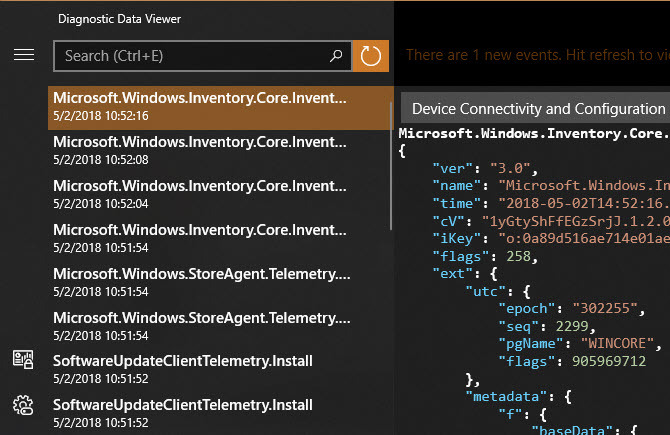
- Nejprve povolte prohlížení dat. Vydejte se Nastavení> Soukromí> Diagnostika a zpětná vazba. a povolit Diagnostický prohlížeč dat. Toto zabere asi 1 GB místa.
- Klikněte na ikonu Diagnostický prohlížeč dat a přejdete do obchodu Microsoft Store a stáhnete si aplikaci Diagnostic Data Viewer. Nainstalujte jej a poté znovu klikněte na toto tlačítko nebo spusťte aplikaci z nabídky Start.
- Uvnitř aplikace uvidíte mnoho diagnostických informací Nenechte Windows 10 Spy na vás: Spravujte své soukromí!Windows 10 vás sleduje. Nejnovější operační systém společnosti Microsoft nepochybně shromažďuje více vašich osobních údajů než kdykoli předtím. Ukážeme vám, jak získat lepší uchopení svého soukromí. Přečtěte si více . Na levé straně se shromažďují „události“ a kliknutím na jednu se zobrazí přesně to, co bylo společnosti Microsoft zasláno.
- Pokud chcete, můžete pomocí vyhledávacího pole vyhledat informace o určitých aplikacích. Možná to budete chtít vyzkoušet poté, co strávíte nějaký čas ve svých oblíbených programech.
- Chcete-li exportovat kopii dat pro vlastní potřebu, klikněte na ikonu Vývozní tlačítko vlevo pro stažení jako soubor CSV.
- A konečně, pokud chcete odstranit tato diagnostická data ze serverů společnosti Microsoft, klikněte na ikonu Odstranit tlačítko zpět na Nastavení stránka.
Nezapomeňte toto nastavení deaktivovat a ušetříte 1 GB místa, pokud jej nechcete často kontrolovat. Také na Diagnostika a zpětná vazba můžete změnit své nastavení Plný na Základní poslat společnosti Microsoft méně informací.
Pro další čtení, podívejte se kompletní průvodce nastavením ochrany osobních údajů v systému Windows 10 Kompletní průvodce nastavením ochrany osobních údajů v systému Windows 10Víte, kolik osobních údajů ve skutečnosti sdílíte při používání systému Windows 10? Ukážeme vám každé nastavení ochrany osobních údajů v systému Windows 10 a co to znamená. Přečtěte si více .
Ben je zástupcem redaktora a sponzorovaným post manažerem na MakeUseOf. Je držitelem titulu B.S. v počítačových informačních systémech z Grove City College, kde absolvoval Cum Laude as titulem Honours. Rád pomáhá druhým a je nadšený z videoher jako média.